• Filed to: Converter PDF
Existem dois tipos de PDFs, ambos populares. Ou seja, PDFs originais e PDFs digitalizados. Quando recebe um PDF digitalizado, pode ser muito aborrecido, especialmente se os documentos contêm informações valiosas para apresentações escolares ou de negócios. Uma vez que os ficheiros PDF digitalizados são PDFs baseados em imagens. As imagens não podem ser editadas e copiadas a menos que converta o PDF digitalizado para o formato de Documento do Word.
Este problema pode mesmo agravar-se se lhe foi dito que o Adobe Acrobat é o único programa a usar, pois é caro e bastante grande. Além disso, tem que respeitar as leis de direitos autorais e não pode abrir ficheiros não autorizados para editar os documentos ou ficheiros PDF digitalizados no programa Adobe Acrobat sem permissão. Se se identifica com o acima, talvez queira saber como converter PDF digitalizado para o Word sem usar o Adobe Acrobat. Aqui está a solução para si!
Com a ajuda do PDFelement Pro para Mac (ou PDFelement Pro para Windows), pode editar diretamente um documento PDF digitalizado, adicionando e excluindo textos, imagens, links, marca d'água, ou anotar e marcar o ficheiro de forma fácil. Além disso, pode converter o PDF digitalizado em qualquer formato editável para uso posterior.
Agora siga o guia abaixo para saber como converter um PDF digitalizado num documento do Word para posterior edição. As imagens foram retiradas da versão Mac.
Primeiro, tem que iniciar o programa e importar o PDF digitalizado. Para o fazer, pode clicar no botão "Abrir Ficheiro", ou clicar na área em branco na interface e, em seguida, arrastar e soltar o ficheiro.

Em seguida, clique no botão "Converter" no canto superior direito. Na janela pop-up, escolha o Word como formato de saída e ative o recurso "OCR". Finalmente, clique em "Converter" para iniciar a conversão do PDF digitalizado para Word.

Por que escolher o PDFelement Pro
Para que possa aliviar a pesada carga de trabalho, deve ser usado um Conversor de PDF para converter os ficheiros PDF digitalizados para ficheiros editáveis do Word. Existe um eficaz software chamado PDF Converter Pro que nos vem imediatamente à mente. A tecnologia OCR integrada facilita a extração de conteúdo dos ficheiros PDF digitalizados e o armazenamento no Microsoft Word. Assim que a conversão do PDF digitalizado para Word estiver concluída, o seu conteúdo pode ser editado, copiado e colado no processador Microsoft Word. Os trabalhos “copy paste” podem ser muito mais fáceis no MS Word.
Depois de descarregar o programa, inicie-o no computador e, em seguida, arraste e solte os documentos PDF digitalizados para os adicionar ao programa. A Interface será exibida conforme a imagem abaixo. Como alternativa, pode ir para o menu Ficheiro e clique em "Adicionar Ficheiros PDF" para importar o seu ficheiro PDF baseado em imagem.
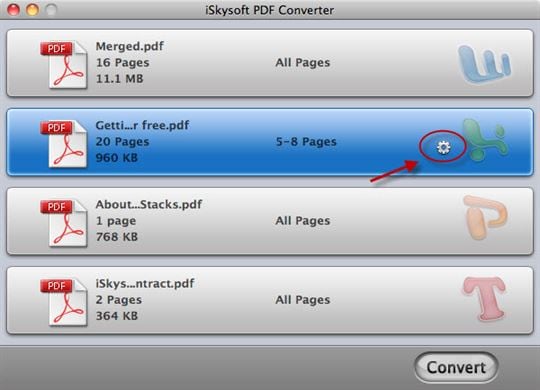
Clique no ficheiro PDF para o destacar e verá um ícone "Configurações" ao lado do ficheiro. Basta clicar no ícone para abrir a janela de configurações de saída. Aqui é necessário que selecione documento "Word" como formato de saída e, em seguida, clicar em "OK".

Depois de tudo definido, clique no botão Converter para iniciar agora a conversão dos PDFs digitalizados para ficheiros do Word. Depois poderá desfrutar de todos os ficheiros o que precisar.
Ao contrário dos PDFs nativos, os PDFs digitalizados estão a revelar-se muito populares, especialmente quando se trata da digitalização de documentos impressos que estavam criados muito antes dos computadores serem populares. Os PDFs digitalizados são basicamente ficheiros de imagem que são armazenados num formato PDF. Através do uso de um simples scanner, pode-se facilmente transformar qualquer documento de cópia impressa ou imagem num PDF digitalizado. Com essa simplicidade, um documento impresso é salvo dos efeitos de estar exposto aos elementos climatéricos. Além disso, as outras vantagens inerentes aos PDFs digitalizados é que são autónomos, compactos e economizam muito espaço. Os PDFs digitalizados também podem ser protegidos utilizando passwords.
Os PDFs digitalizados são muito fáceis de digitalizar. Tudo o que se tem a fazer é obter um bom scanner e digitalizar qualquer documento que queira digitalizar. Após digitalizar o PDF, selecione o formato no qual deseja guardar a imagem, que neste caso é PDF. Independentemente do PDF digitalizado ser popular, existe um número de ações que não é possível executar num PDF digitalizado. Seguem-se as ações que não podem ser executadas num PDF digitalizado:
· Selecionar texto: Apenas uma secção da imagem pode ser selecionada, mas não é possível selecionar texto ou caracteres individuais.
· Zoom in: Quando um PDF digitalizado é digitalizado, o seu texto fica desfocado, algo completamente diferente dos PDFs nativos, que podem ser facilmente ampliados sem desfocar o texto.
· Usar as propriedades do documeno: Uma vez que os PDFs digitalizados são basicamente imagens, as propriedades do documento, como tamanho de texto e tipo de texto, não estão disponíveis.
Os documentos digitalizados podem, contudo, ser transformados em documentos do Word utilizando o software Optical Character Reader (Reconhecimento Ótico de Caracteres), o qual é usado para percorrer o PDF e anotar todos os caracteres que estão nessa imagem para que possa ser convertido num documento editável, como um documento Word.
Laura Ramos
staff Editor